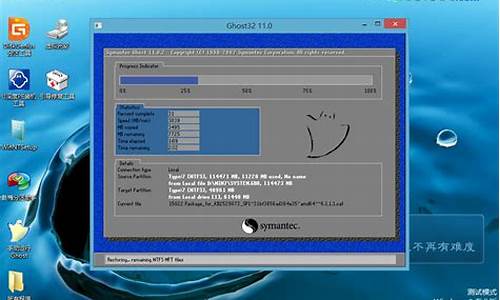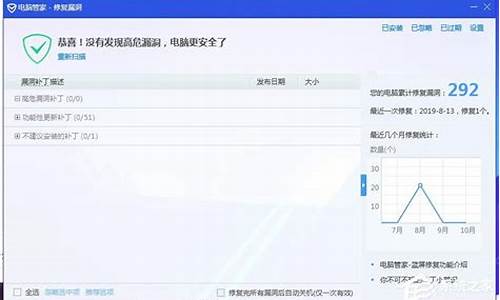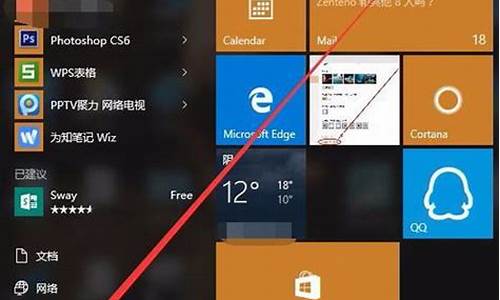黑屏如何重装系统_黑屏重装电脑系统步骤
1.笔记本一开机就显示重装系统
2.电脑黑屏时怎么重装系统
3.黑屏启动u盘重装系统方法|电脑黑屏怎么启动U盘重装系统
4.你好,电脑黑屏怎么重装系统?

笔记本黑屏怎么装系统?电脑都可能会出现黑屏的问题,大多数情况是由于硬件线路或接口接触不良所致,也有可能是由于系统损坏所致,如果是因为系统故障引起的黑屏,可以通过U盘重装系统,如果是硬件方面的问题,那么只能送修。下面小编跟大家介绍笔记本开机黑屏怎么重装系统的方法。
重装须知:
1、黑屏原因很多,可能是进入睡眠或者内存条松动,所以建议先参考这个:windows7系统开机黑屏怎么办
2、由于电脑黑屏不能启动,需要用U盘重装,制作启动U盘必须借助另一台可用的电脑
3、重装前需备份C盘和桌面文件,如果系统损坏,则进入PE备份
4、如果连U盘pe都无法进入,说明是硬件问题,需找人检查维修或更换硬件
相关阅读:
微pe安装win10详细教程(uefi模式,支持超过4G镜像)
uefigpt模式u盘启动安装win7步骤
系统崩溃进pe备份C盘桌面数据方法
一、重装准备工作
1、可用电脑一台,U盘一个
2、系统下载:技术员联盟ghostwin764位旗舰最新版V2018.05
3、4G及以上U盘:大u盘制作教程
二、启动设置:bios设置u盘启动方法
三、笔记本电脑黑屏重装系统步骤如下
1、对于系统损坏引起的黑屏就可以重装系统,先在可用电脑上制作好U盘启动盘,将下载的电脑系统iso文件直接复制到U盘的GHO目录下;
2、在黑屏的笔记本电脑上插入大U盘,重启后不停按F12或F11或Esc等快捷键打开启动菜单,选择U盘选项回车,比如GeneralUDisk5.00,不支持这些启动键的电脑查看第二点设置U盘启动方法,如果BIOS也进不了,那就是硬件方面的问题;
3、从U盘启动进入到大主菜单,通过方向键选择02选项回车,启动pe系统,如果无法进入pe,则选择03旧版PE系统;
4、进入到pe系统,不需要重新分区的用户直接执行第6步,如果需要全盘重新分区,需备份所有数据,然后双击打开DG分区工具,右键点击硬盘,选择快速分区;
5、设置分区数目和分区的大小,一般C盘建议50G以上,如果是固态硬盘,勾选“对齐分区”即可4k对齐,点击确定,执行硬盘分区过程;
6、分区好之后,打开大一键装机,映像路径选择系统iso镜像,安装工具会自动提取gho文件,点击下拉框,选择.gho文件;
7、然后点击“还原分区”,选择系统盘所在位置,一般是C盘,pe下可能盘符错乱,如果不是显示C盘,可以根据“卷标”、磁盘大小选择,点击确定;
8、弹出这个提示框,勾选“完成后重启”和“引导修复”,点击是开始执行重装系统过程;
9、转到这个界面,执系统安装到C盘的操作,这个过程需要5分钟左右;
10、操作完成后电脑会自动重启,此时拔出U盘,重新启动进入这个界面,继续进行系统重装、系统配置以及激活过程;
11、整个重装过程5-10分钟,系统重装好之后,电脑就可以正常启动了。
笔记本电脑黑屏怎么装系统的方法就是这样子,在电脑出现黑屏的问题时,可以通过上面的方法使用U盘重装,如果无法重装,就是硬件问题。
笔记本一开机就显示重装系统
我们在使用电脑时多少都会遇到问题,比如由于驱动故障或其他原因引起的黑屏,电脑黑屏通常无法启动系统,如果尝试各种方法都无法解决,那么重装系统将是最快的解决方法,一般我们需要用U盘来重装系统,那么电脑黑屏了要怎么用U盘重装系统呢?这边跟大家介绍电脑黑屏后使用U盘重装系统教程。
相关教程:win7原版系统怎么用U盘安装
一、重装准备
1、可用电脑一台,用于制作启动U盘
2、操作系统:电脑系统下载
3、4G左右U盘,制作U盘PE启动盘
4、启动设置:怎么设置开机从U盘启动
二、重装步骤如下
1、在正常的电脑上制作启动U盘,并使用解压软件WinRAR等打开系统iso文件,把gho文件解压到U盘GHO目录;
2、在黑屏的电脑上插入U盘,重启不停按F12、F11、Esc等快捷键选择从U盘启动,如果一直黑屏,没有任何反应,说明是硬件问题,需到电脑店找专业人员检查;
3、进入U盘主菜单,选择02回车运行PE系统;
4、打开PE一键装机,按照下图进行设置,选择系统所在位置,比如C盘,确定;
5、弹出对话框,点击是,然后在这个界面执行系统的解压操作;
6、解压完成后电脑自动重启,拔出U盘,自动执行系统重装过程;
7、重装过程将自动完成,最后启动进入系统桌面,系统就重装好了。
电脑黑屏有系统问题,也有硬件问题,如果是系统问题,可以根据上述步骤来重装系统,但是硬件问题,则需要更换硬件。
电脑黑屏时怎么重装系统
一、重装准备工作
1、可用电脑一台,U盘一个
2、系统下载
3、4G及以上U盘
二、启动设置:bios设置u盘启动方法
三、笔记本电脑黑屏重装系统步骤如下
1、对于系统损坏引起的黑屏就可以重装系统,先在可用电脑上制作好U盘启动盘,将下载的电脑系统iso文件直接复制到U盘的GHO目录下;
2、在黑屏的笔记本电脑上插入大U盘,重启后不停按F12或F11或Esc等快捷键打开启动菜单,选择U盘选项回车,比如General UDisk 5.00,不支持这些启动键的电脑查看第二点设置U盘启动方法,如果BIOS也进不了,那就是硬件方面的问题;
3、从U盘启动进入到大主菜单,通过方向键选择02选项回车,启动pe系统,如果无法进入pe,则选择03旧版PE系统;
4、进入到pe系统,不需要重新分区的用户直接执行第6步,如果需要全盘重新分区,需备份所有数据,然后双击打开DG分区工具,右键点击硬盘,选择快速分区;
5、设置分区数目和分区的大小,一般C盘建议50G以上,如果是固态硬盘,勾选“对齐分区”即可4k对齐,点击确定,执行硬盘分区过程;
6、分区好之后,打开大一键装机,映像路径选择系统iso镜像,安装工具会自动提取gho文件,点击下拉框,选择.gho文件;
7、然后点击“还原分区”,选择系统盘所在位置,一般是C盘,pe下可能盘符错乱,如果不是显示C盘,可以根据“卷标”、磁盘大小选择,点击确定;
8、弹出这个提示框,勾选“完成后重启”和“引导修复”,点击是开始执行重装系统过程;
9、转到这个界面,执系统安装到C盘的操作,这个过程需要5分钟左右;
10、操作完成后电脑会自动重启,此时拔出U盘,重新启动进入这个界面,继续进行系统重装、系统配置以及激活过程;
11、整个重装过程5-10分钟,系统重装好之后,电脑就可以正常启动了。
笔记本电脑黑屏怎么装系统的方法就是这样子,在电脑出现黑屏的问题时,可以通过上面的方法使用U盘重装,如果无法重装,就是硬件问题。
黑屏启动u盘重装系统方法|电脑黑屏怎么启动U盘重装系统
1、开左下角的开始菜单,选择设置。
2、选择更新与安全。
3、然后选择恢复——重置此电脑的开始。请注意,请注意保存您C盘的重要个人资料,当然包括桌面的资料,因为这样重装win10系统之后会删除掉原来的非系统文件。
4、然后选择保留我的文件。
5、然后显示正在准备。
6、然后系统会重新启动,显示正在安装windows,有进度条显示,需要注意:安装过程电脑会重启数次,不要关闭电脑电源。
7、.正在获取更新。
8、设置一些基本信息。
9、.正在进行最后的配置。
10、安装成功,进入win10桌面。
你好,电脑黑屏怎么重装系统?
电脑在操作过程中会遇到黑屏的故障,电脑黑屏一般是显示器没接好,还有就是系统损坏,如果是系统故障,就要用启动U盘重装系统,不过很多人不清楚电脑黑屏怎么启动U盘重装系统,其实重装方法并不难,下面小编跟大家介绍黑屏启动U盘重装系统方法。
重装须知:
1、由于电脑黑屏不能启动,需要用U盘重装,制作启动U盘必须借助另一台可用的电脑
2、如果运行内存2G及以下重装32位系统,如果内存4G及以上,选择64位系统
3、重装前需备份C盘和桌面文件,如果系统损坏,则进入PE备份
4、如果连U盘pe都无法进入,说明是硬件问题,需找人检查维修或更换硬件
相关阅读:
uefigpt模式u盘启动安装win7步骤
系统崩溃进pe备份C盘桌面数据方法
一、重装准备工作
1、可用电脑一台,U盘一个
2、系统下载:雨林木风ghostwin764位极速装机版V2017.09
3、4G及以上U盘:大u盘制作教程
二、启动设置:怎么设置开机从U盘启动
三、电脑黑屏启动U盘重装系统步骤如下
1、在可用电脑上制作好U盘启动盘,将下载的电脑系统iso文件直接复制到U盘的GHO目录下;
2、在黑屏的电脑上插入大U盘,重启后不停按F12或F11或Esc等快捷键打开启动菜单,选择U盘选项回车,比如GeneralUDisk5.00,不支持这些启动键的电脑查看第二点设置U盘启动方法,如果BIOS也进不了,那就是硬件方面的问题;
3、从U盘启动进入到大主菜单,通过方向键选择02选项回车,启动pe系统,如果无法进入pe,则选择03旧版PE系统;
4、进入到pe系统,不需要重新分区的用户直接执行第6步,如果需要重新分区,需备份所有数据,然后双击打开DG分区工具,右键点击硬盘,选择快速分区;
5、设置分区数目和分区的大小,一般C盘建议35G以上,如果是固态硬盘,勾选“对齐分区”即可4k对齐,点击确定,执行硬盘分区过程;
6、分区好之后,打开大一键装机,映像路径选择系统iso镜像,安装工具会自动提取gho文件,点击下拉框,选择.gho文件;
7、然后点击“还原分区”,选择系统盘所在位置,一般是C盘,如果不是显示C盘,可以根据“卷标”、磁盘大小选择,点击确定;
8、弹出这个提示框,勾选“完成后重启”和“引导修复”,点击是开始执行重装系统过程;
9、转到这个界面,执系统安装到C盘的操作,这个过程需要5分钟左右;
10、操作完成后电脑会自动重启,此时拔出U盘,重新启动进入这个界面,继续进行系统重装、系统配置以及激活过程;
11、整个重装过程5-10分钟,系统重装好之后,电脑就可以正常启动了。
以上就是电脑黑屏怎么启动U盘重装系统方法,如果你遇到电脑黑屏故障,可以根据上面提供的步骤用启动U盘重装系统。
电脑不亮,只显示无信号输入,表示电脑没有收到显卡发送过来的显示信号,显示器处于节能状态。检查方法如下:
1,检查显示器和显卡的连接(特别是有独显和集显的,不要接到集显上)是否正确,接触是否良好。
2,检查显卡和主板是否接触良好,显卡是否正常工作,清洁显卡的金手指,重新插拔试试。
3,检查主机是因内存接触不良等问题没有正常开机(硬盘灯没有跳动,没有进入系统的声音[有音箱的话])。
4,将主机接别的显示器试下,如果也不亮证明是主机问题,用替换法检查显卡,内存,主板找出损坏的硬件。
5,如果接别的显示器能显示,换回原来的显示器还是一样,显示器损坏,需要维修。
重装系统方法如下:
1,将系统光盘或系统U盘插入电脑。
2,重新启动电脑,然后进BIOS,在BIOS里设置系统光盘或系统U盘引导为首选设备:
3,电脑从系统光盘或系统U盘开始引导。
4,引导后就是正常的安装了,按屏幕上的系统安装提示操作即可。
声明:本站所有文章资源内容,如无特殊说明或标注,均为采集网络资源。如若本站内容侵犯了原著者的合法权益,可联系本站删除。